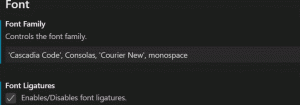Hindre Windows 10 fra å synkronisere passord mellom enheter
Hvis du bruker en Microsoft-konto for å logge på Windows 10, synkroniserer operativsystemet visse innstillinger mellom alle enhetene du bruker, inkludert temaer, alternativer for enkel tilgang, regionale og språkpreferanser, og mer. Av hensyn til personvernet kan det være lurt å stoppe Windows 10 fra å synkronisere passordene dine mellom enheter du eier.
Annonse
De ulike innstillingene som er synkronisert på tvers av PC-er når du bruker en Microsoft-konto inkludere lagrede passord, favoritter, utseendealternativer og en rekke andre innstillinger du har gjort på skrivebordet for å tilpasse det. Hvis du foretrekker å skrive inn passordene manuelt på hver PC, må du deaktivere passordsynkroniseringen i Windows 10.
Til hindre Windows 10 fra å synkronisere passord mellom enheter, gjør følgende.
- Åpne innstillinger.
- Gå til siden Kontoer > Synkroniser innstillingene dine.
- Gå til seksjonen til høyre Individuelle synkroniseringsinnstillinger.
- Følgende side vil bli åpnet. Der slår du av bryteren "Passord".

Alternativt kan du bruke en registerjustering.
Stopp Windows 10 fra å synkronisere passordene dine med en registerjustering
- Åpne Registerredigering app.
- Gå til følgende registernøkkel.
HKEY_CURRENT_USER\Software\Microsoft\Windows\CurrentVersion\SettingSync\Groups
Se hvordan du går til en registernøkkel med ett klikk.

- Til venstre utvider du Grupper undernøkkel til Legitimasjon undernøkkel.
- I høyre rute for Legitimasjon undernøkler, endre eller opprette en ny 32-biters DWORD-verdi Aktivert.

Merk: Selv om du er det kjører 64-bits Windows du må fortsatt opprette en 32-biters DWORD-verdi.
Sett verdien til 0 for å deaktivere passordsynkroniseringsalternativet. En verdidata på 1 vil deaktivere den.
Til slutt kan du bruke et gruppepolicyalternativ for å deaktivere funksjonen for passordsynkronisering og hindre brukere i å aktivere den.
For å begrense tilgang til kontrollpanel og innstillinger i Windows 10, gjør følgende.
- Åpen Registerredigering.
- Gå til følgende registernøkkel:
HKEY_LOCAL_MACHINE\SOFTWARE\Policies\Microsoft\Windows\SettingSync
Tips: Se hvordan hoppe til ønsket registernøkkel med ett klikk.
Hvis du ikke har en slik nøkkel, er det bare å lage den.
- Her oppretter du en ny 32-biters DWORD-verdi DisableCredentialsSettingSync. Merk: Selv om du er det kjører 64-bits Windows, må du fortsatt bruke en 32-biters DWORD som verditype.
Sett den til 2 for å deaktivere synkronisering av passord.
- Opprett nå en ny 32-biters DWORD-verdi DisableCredentialsSettingSyncUserOverride. Sett til 1. Denne verdien er nødvendig for å hindre brukere i å aktivere passordsynkronisering ved hjelp av Innstillinger-appen.
- For å få endringene gjort av registerjusteringen til å tre i kraft, må du start Windows 10 på nytt.
Senere kan du slette verdiverdien for å la brukeren bruke alternativet Synkroniser passord.
Hvis du kjører Windows 10 Pro, Enterprise eller Education utgave, kan du bruke Local Group Policy Editor-appen til å konfigurere alternativene nevnt ovenfor med en GUI.
- trykk Vinne + R taster sammen på tastaturet og skriv:
gpedit.msc
Trykk enter.

- Group Policy Editor åpnes. Gå til Datamaskinkonfigurasjon\Administrative maler\Windows-komponenter\Synkroniser innstillingene dine. Aktiver policyalternativet Ikke synkroniser passord. Eventuelt kan du aktivere alternativet "Tillat brukere å tillate å slå på passordsynkronisering".

Det er det.